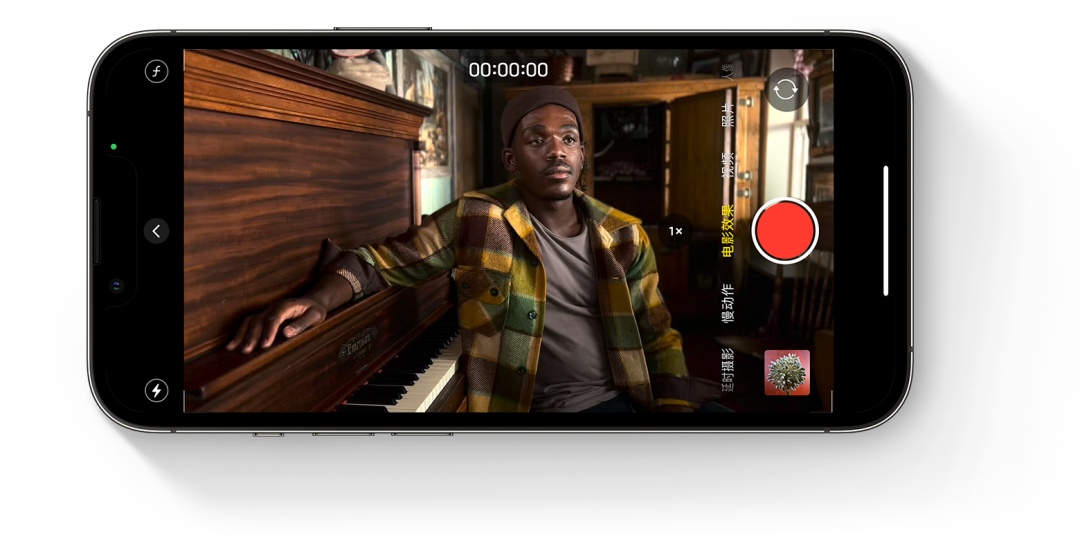苹果发布了新一代的iPhone 15,并同时发布了新版的iOS 17升级,与旧版iOS 16相比,升级后整体变动幅度不大,但引入了许多更加个性化和隐私安全性的实用功能。

第1招屏幕距离提醒
使用手机时,我们常常不知不觉地离屏幕越来越近。新的iOS功能会在手机屏幕与脸部距离小于30公分时,自动弹出提醒,提示用户要注意保持眼睛与屏幕的适当距离,以避免眼睛过度疲劳。
第2招自动清理验证码
每次收到手机短信验证码后,我们总是忘记删除,积累了一大堆后又懒得手动逐一清理。现在只需开启”一次性清理验证码”功能,就能快速解决这个问题。
第3招敏感内容警告
为了保护用户在iPhone上浏览网页的隐私权和安全性,当系统检测到信息内容涉及裸照、暴力血腥或私密影片时,会自动对照片进行模糊处理。该功能适用于开启了AirDrop、联系人、信息和媒体信息应用。
第4招辨识洗衣标签
iOS 17带来了增强版的图像识别查询功能。通过iPhone相机拍摄衣物洗衣标签,只需一键即可识别各种洗衣符号的图像标识。例如,衣物洗涤建议温度、烘干熨烫等信息都能清晰显示。
对于在国外旅行购买的衣物,通过这个功能可以快速理解所有洗衣标识和注意事项。不过,该功能目前仅支持英文界面,需要将系统地区设置为美国,并将语言改为英文才能启用。
第5招清理大容量档案
随着手机使用时间越长,日积月累的各种文件、照片与视频等档案,会占用到iPhone的储存空间。透过系统端自动侦测到有重复、或过大容量的文件与照片时,会自动提醒一次性清除,不需再手动逐一检视。
第6招拍照不再东倒西歪
拍照取景时总是歪歪斜斜,对不准水平线?升级iOS 17后,进入相机App内的设定,把构图相关的「格线」与「水平仪」手动开启后,在使用iPhone拍照时,屏幕就会显示九宫格的构图比例,让使用者能更精准抓好角度,不再拍出歪七扭八的照片。
当侦测到构图画面有歪斜角度时,画面会显示一条白色辅助线,提醒使用者要把角度调整拉正;若侦测确认画面没有问题时,就会出现黄色辅助线。
第7招一指去背DIY贴图
想要制作个人化专属贴图时,不需要透过另外的修图软件,只要提取的照片中出现如人、宠物或物品等主体轮廓明显的物件。
系统即会自动执行去背并复制该物件为贴图的形式,还能替贴图新增许多特效,是个非常有趣且个人化的功能。DIY制作的贴图可用于发送iMessage、分享照片、备忘录等App。
第8招快速裁切编辑照片
之前想要裁切照片时,需要先选择编辑功能,才能使用裁切工具,iOS17则简化了这个过程。检视照片时只要使用两指缩放照片的大小,屏幕右上角就会出现「裁切」选项,点选即可进入编辑视窗,直接调整照片的裁切范围、套用滤镜与调整曝光、对比等参数;省下点选「编辑」的步骤,使用起来更直觉流畅。
第9招设定多组定时器
过往iOS版本仅能设置一组倒数定时器,但有多项工作需同时进行,或是煮多道料理时就会不够用;升级iOS 17后就能解决这个困扰,可一次设定多组定时器,还能制定专属的计时标签名称,自定义喜欢的提示铃声。
第10招通话时快速切换静音
戴AirPods无线耳机与人通话时,若临时又要与另外一个人对话,不方便让电话那头的人听见,这时只要简单「按压」一下耳柄处,无需透过iPhone即可快速切换为静音模式;想恢复通话时,同样也仅需轻按耳柄处即可取消静音。